

내 개발 환경 기준으로는 Intellij에서 Typescript 기본 개발 환경 설정부터 진행해야 한다. 회사에서 만들어져 있는 코드를 쓰다가 새로 하려니 가물가물해서 또 새로운 느낌이다. Intellij는 내가 유료로 구매해서 사용하고 있어서 쓰는 것이고 그냥 vscode로 개발해도 크게 다르진 않을 것 같다.
필요 배경지식
- Docker/Podman container에 대한 이해
- Dockerfile 작성 방법
- Nodejs , Typescript 기본 빌드 및 실행 방법
Prerequisite
- Intellij
- Intellij plugins 설치
- Javascript and typescript : 로컬 설치를 위함.
- Podman desktop (혹은 Docker Desktop)
- Podman을 쓰는 이유는 Docker Desktop은 기업 내에서 사용하기에는 유료라서 podman을 쓰는 것에 좀 더 익숙해지고자 함이다.
- 서로 대부분 호환되기 때문에 뭘 써도 크게 상관없을 듯
- 또한, 굳이 컨테이너를 쓰는 이유는 실제 실행시에 환경 설정에 대한 고민을 하기 싫어서.. podman만 깔려있으면 여러 환경에서 쉽게 실행하기 위함이다.
- NodeJS 20.9 설치
기본 필요 파일 생성
Typescript 개발을 위해서 기본으로 필요한 파일이 존재한다.
Chatgpt가 생성해 준 예시를 사용하려고 한다.
1. src/index.ts
// This is a simple TypeScript index file
function welcomeMessage(name: string): string {
return `Welcome to TypeScript, ${name}!`;
}
console.log(welcomeMessage("Developer"));2. package.json (Nodejs 의존 관리 파일)
Typescript 빌드를 위해서 필요한 npm library가 포함되어 있다.
{
"name": "typescript-example",
"version": "1.0.0",
"description": "A TypeScript project example",
"main": "dist/index.js",
"scripts": {
"start": "node dist/index.js",
"build": "tsc",
"dev": "ts-node src/index.ts",
"lint": "eslint . --ext .ts"
},
"keywords": [
"typescript",
"example"
],
"author": "Your Name",
"license": "ISC",
"dependencies": {
"express": "^4.17.1"
},
"devDependencies": {
"@types/express": "^4.17.0",
"@types/node": "^14.0.0",
"typescript": "^4.0.0",
"ts-node": "^9.0.0",
"eslint": "^7.0.0",
"eslint-config-standard": "^14.0.0",
"eslint-plugin-import": "^2.20.0",
"eslint-plugin-node": "^11.0.0",
"eslint-plugin-promise": "^4.2.0",
"eslint-plugin-standard": "^4.0.0"
}
}3. tsconfig.json
`tsc` 명령어를 통해 typescript 코드를 javascript 코드로 만들어 주는데
tsc 명령어를 실행하려면 tsconfig.json 파일이 필요하다.
다음과 같이 만들어주자.
{
"compilerOptions": {
"target": "es5", // 컴파일된 JavaScript가 지원할 ECMAScript 버전
"module": "commonjs", // 사용할 모듈 시스템
"outDir": "./dist", // 컴파일된 파일들이 위치할 디렉토리
"rootDir": "./src", // TypeScript 소스 파일들이 위치할 루트 디렉토리
"strict": true, // 모든 엄격한 타입-체킹 옵션을 활성화
"esModuleInterop": true, // default export가 없는 모듈을 위한 지원을 활성화
"skipLibCheck": true, // 선언 파일의 타입 체킹을 건너뛰기
"forceConsistentCasingInFileNames": true // 대소문자가 일치하지 않는 파일 참조를 금지
},
"include": [
"src/**/*" // 컴파일할 TypeScript 파일들의 패턴
],
"exclude": [
"node_modules", // 컴파일에서 제외할 디렉토리 패턴
"**/*.test.ts" // 테스트 파일 제외
]
}4. Dockerfile
위의 파일들을 통해서 Typescript를 실행할 Podman 이미지를 만들기 위한 파일이다.
# 베이스 이미지 선택
FROM node:20.9
# 작업 디렉토리 설정
WORKDIR /usr/src/app
# 의존성 파일 복사
COPY package*.json ./
# 의존성 설치
RUN npm install
# 소스 코드 복사
COPY . .
# TypeScript 컴파일
RUN npm run build
# 애플리케이션 실행
CMD [ "node", "dist/index.js" ]
로컬 빌드 및 실행 : 로컬에서 프로그램 실행
다음 명령어 순서로 Typescript를 로컬 빌드를 할 수 있다.
1. Package.json에 정의된 NPM 라이브러리 로컬 설치
npm install실행하면 node_modules에 라이브러리가 설치되고 package-lock.json파일이 생성된다.
2. Typescript 빌드
npm run buildTypescript가 빌드 되면서 index.ts을 dist/index.js 로 생성해준다.
3. 코드 실행
node dist/index.js실행 결과

Deploy : Podman 이미지 빌드 및 실행
이 부분은 추후 현재 사용하고 있는 곳이 아닌 다른 환경에서도 바로 실행이 가능하게 하기 위함이다.
그런게 필요없다면 이 부분은 진행하지 않아도 된다.
다음 명령어를 통해서 이미지를 빌드한다.
podman build -t typescript-app .
결과 예시
STEP 1/7: FROM node:20.9
STEP 2/7: WORKDIR /usr/src/app
--> Using cache 1aa55309545b9b76360e4f3f98063af3435076d9848fa1718b0d40a763ffe527
--> 1aa55309545b
STEP 3/7: COPY package*.json ./
--> Using cache 6248f49b86bd50c58c8e2226d306f8a757265acbed823452e9c703b7f371a14a
--> 6248f49b86bd
STEP 4/7: RUN npm install
--> Using cache 00ac7c519cd3127328cb82697eb2456b19486c9840ba5f7eca483e61f7f94591
--> 00ac7c519cd3
STEP 5/7: COPY . .
--> 54f38cf9541c
STEP 6/7: RUN npm run build
> geeknews-crawler@1.0.0 build
> tsc
--> 4b8615b5e209
STEP 7/7: CMD [ "node", "dist/main.js" ]
COMMIT typescript-app
--> e56ac552ba4e
Successfully tagged localhost/typescript-app:latest
e56ac552ba4ee713c8fd61b04921f1ec52cdae21e2448caf7a5ef818a66c6603
다음 명령어를 통해서 예시 App을 실행해 본다
podman run -d --name my-typescript-app typescript-app
실행 결과
예시로 생성된 index.ts 파일에는 Welcome to Typescript, Developers!라는 출력 외에는 별 다른 기능을 하지 않는다.
따라서, 컨테이너 실행 후에 로그로 해당 문구를 출력했는지 확인해 보면 된다.ㅣ
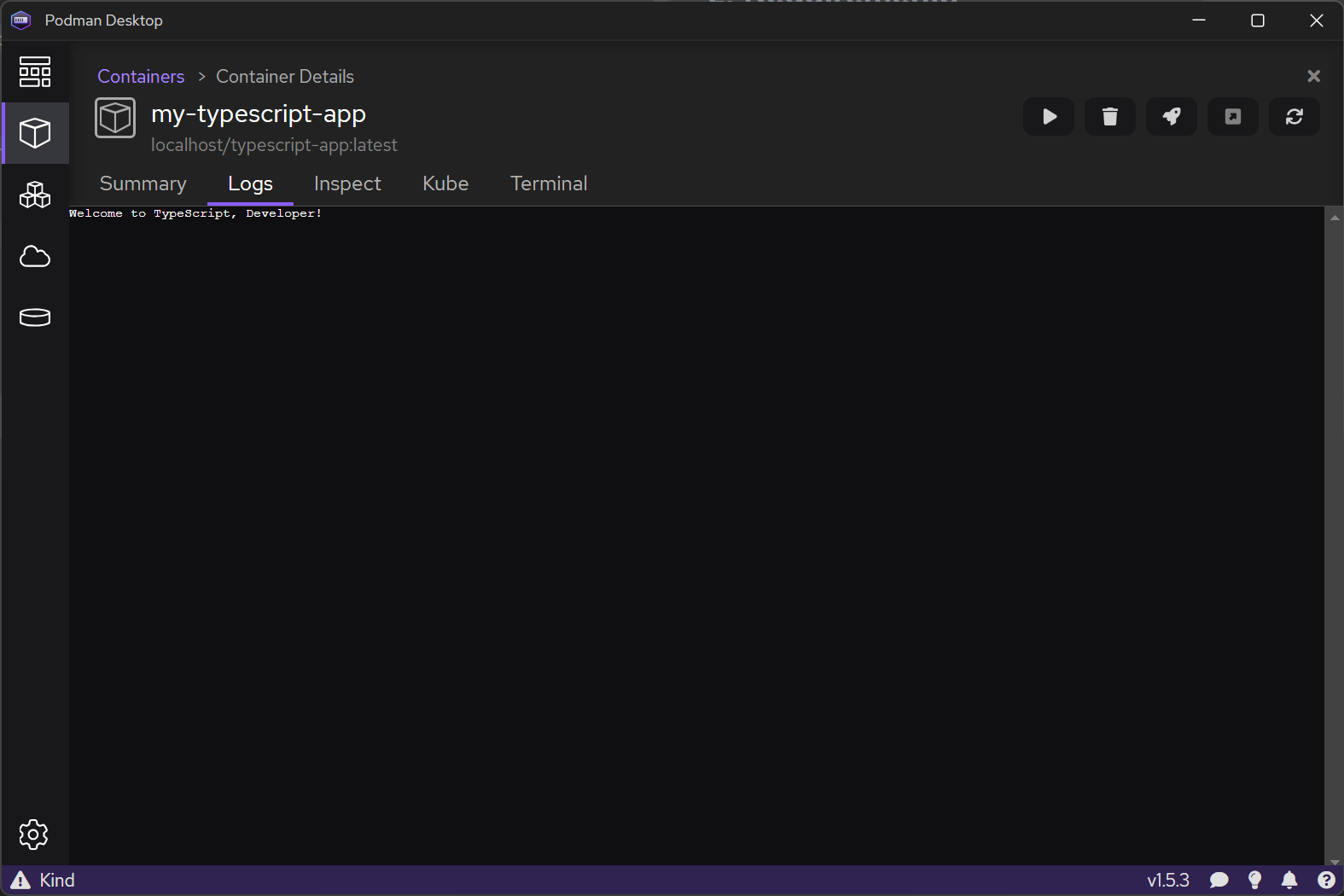
잡설
대충 지피티가 만들어주는 대로 쭉쭉하다 보니 빨리 만들 수 있기는 한데 중간에 문제가 생기면
내가 만든 코드가 아니다 보니 디버깅하는데 시간이 더 걸리는 것 같다.
만들어준 코드더라도 천천히 읽어보면서 검증하는 과정이 지속적으로 필요한 듯 ㅠ
'프로젝트 > GeekNews 대시보드 구성하기' 카테고리의 다른 글
| 5. Typescript + PostgreSQL - DB에 데이터 쓰기 (1) | 2023.11.30 |
|---|---|
| 4. Typescript + PostgreSQL - DB 연결 및 데이터 읽어오기 (1) | 2023.11.28 |
| 3. Typescript 로 html 데이터 파싱하기 (2) | 2023.11.22 |
| 2. Typescript로 GeekNews의 RSS 읽어오기 (0) | 2023.11.19 |
| GeekNews 게시글을 Grafana 대시보드로 가져오기 (0) | 2023.11.18 |

개발 및 IT 관련 포스팅을 작성 하는 블로그입니다.
IT 기술 및 개인 개발에 대한 내용을 작성하는 블로그입니다. 많은 분들과 소통하며 의견을 나누고 싶습니다.



